
Az Asus kamera nem működik? Akár beépített webkamerát, akár USB ASUS webkamerát használ, ebben a bejegyzésben összegyűjtöttük az összes lehetséges megoldást a webkamera problémájára.
Próbálja ki ezeket a javításokat
- Futtassa a Driver Easy programot, és kattintson Szkenneld most . A Driver Easy ezután átvizsgálja a számítógépet, és észleli a problémás illesztőprogramokat.
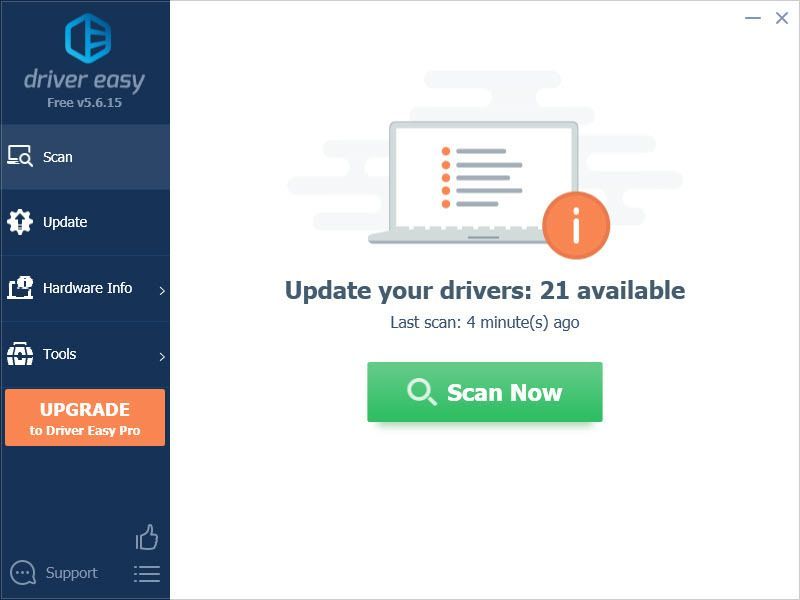
- Kattintson Mindent frissíteni a megfelelő verzió automatikus letöltéséhez és telepítéséhez minden a hiányzó vagy elavult illesztőprogramok a rendszerben. (Ehhez a Pro verzió – A rendszer felkéri a frissítésre, amikor az Összes frissítése gombra kattint. Ha nem szeretne fizetni a Pro verzióért, az ingyenes verzióval továbbra is letöltheti és telepítheti az összes szükséges illesztőprogramot; csak egyenként kell letöltenie őket, és manuálisan telepítenie kell őket, a szokásos Windows-módon.)
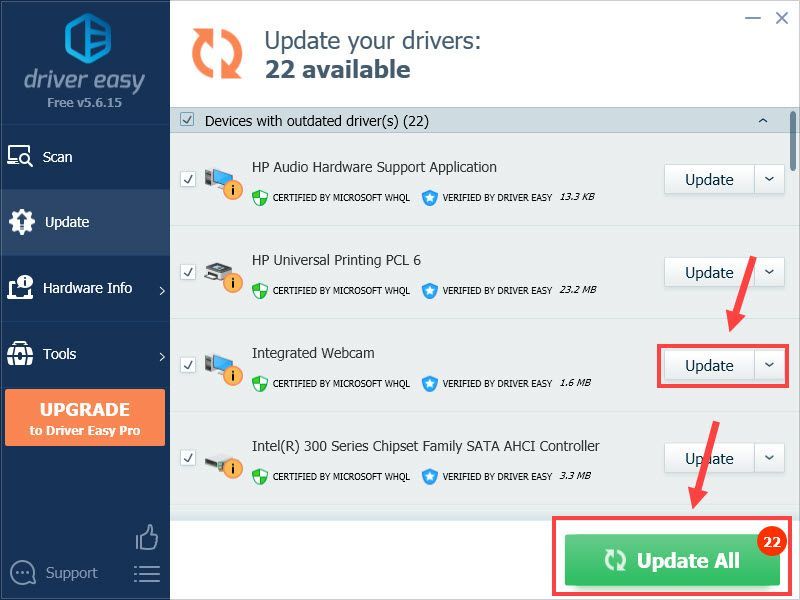 A Driver Easy Pro verziója teljes körű műszaki támogatással érkezik.
A Driver Easy Pro verziója teljes körű műszaki támogatással érkezik. - ASUS
- webkamera
- ablakok
Javítás 1. Nyomja meg a gyorsbillentyűt a kamera engedélyezéséhez
A hibaelhárítási lépések megkezdése előtt megpróbálhatja engedélyezni Asus kameráját a gomb megnyomásával Fn + F10 ugyanabban az időben. Ellenőrizze, hogy van-e a Kamera Be üzenetet az asztalon.
Vegye figyelembe, hogy a gyorsbillentyűk funkciói a különböző modellektől függően eltérőek lehetnek. Ha a kombináció nem működik, letöltheti a használati útmutatót a webhelyről Asus hivatalos weboldala .
Javítás 2. Engedélyezze az eszköznek és az alkalmazásoknak, hogy hozzáférjenek a kamerához
Ha nem sikerült engedélyeznie a kamerát, nagyon valószínű, hogy az eszköz nem tud hozzáférni a kamerához. Ellenőrizd az adatvédelmi beállításaidat:
1) A billentyűzeten nyomja meg a gombot ablakok + R gomb egyszerre.
2) Írja be ms-settings:privacy-webcam és nyomja meg Belép .

3) Győződjön meg arról, hogy a fényképezőgép be van kapcsolva Engedélyezze a hozzáférést a kamerához ezen az eszközön és Engedélyezze az alkalmazások számára, hogy hozzáférjenek a kamerához .
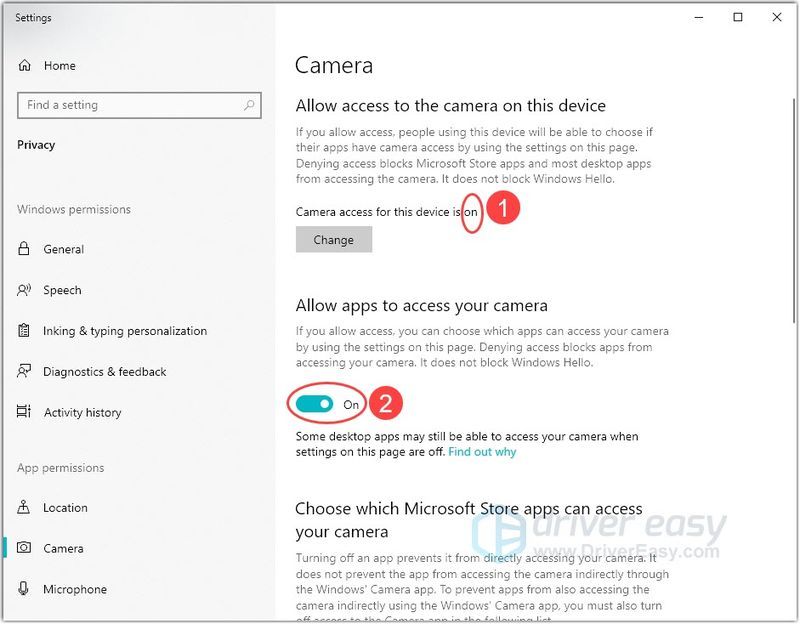
4) Görgessen le az oldalon, hogy megbizonyosodjon arról, hogy a használni kívánt alkalmazás hozzáfér a kamerához.
Ez megoldja, hogy Asus kamerája nem működik? Ha nem, akkor más eszközproblémák okozhatják.
Javítás 3. Frissítse a webkamera illesztőprogramját
Ha a rendszerbeállítások nem blokkolják a kamerát, az Asus kamera nem működésének fő oka egy elavult/hibás webkamera-illesztőprogram.
A webkamera-illesztőprogram egy speciális szoftverprogram, amely a számítógéphez csatlakoztatott webkamera-eszközt vezérli. Ha az illesztőprogram megsérül vagy elavult, webkamerával kapcsolatos problémák léphetnek fel.
A grafikus illesztőprogramot manuálisan is frissítheti, ha felkeresi a Asus hivatalos weboldala , a legújabb megfelelő telepítő megtalálása és a telepítés lépésről lépésre. De ha nincs ideje vagy türelme a manuális telepítéshez, akkor ezt automatikusan megteheti Driver Easy .
A Driver Easy automatikusan felismeri a rendszert, és megkeresi a megfelelő illesztőprogramokat a pontos webkamera illesztőprogramjához, valamint a Windows verziójához, majd letölti és megfelelően telepíti azokat:
Ha segítségre van szüksége, forduljon A Driver Easy támogató csapata nál nél support@drivereasy.com .
Az illesztőprogramok frissítése után indítsa újra a számítógépet, és tesztelje a kamerát.
Javítás 4. Telepítse újra a kamera illesztőprogramját
Bizonyos körülmények között előfordulhat, hogy a fényképezőgép a kapcsolódó illesztőprogram frissítése után is működni fog. A probléma gyors megoldásához indítsa el a Driver Easy programot, és kattintson a gombra Illesztőprogram eltávolítása a webkamera illesztőprogramja mellett, és indítsa újra a számítógépet.
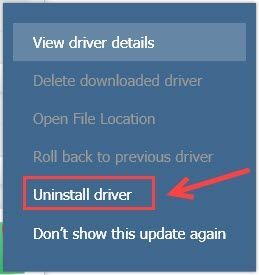
Ha inkább manuálisan szeretné megtenni, akkor az Eszközkezelőben eltávolíthatja az illesztőprogramot, törölheti az illesztőprogram-fájlt a rendszerből, majd újraindíthatja a számítógépet, hogy a rendszer újratelepítse a megfelelő illesztőprogramot.
A billentyűzeten nyomja meg a gombot Windows logó gomb és R egyidejűleg a Futtatás parancs meghívásához.
1) Típus devmgmt.msc a mezőben, és kattintson rendben .
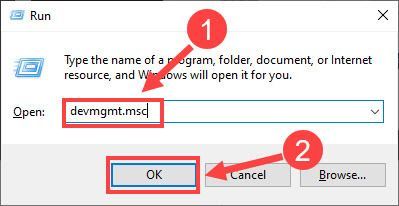
2) Kattintson duplán Képalkotó eszközök vagy Kamera a kategória bővítéséhez.
3) Kattintson a jobb gombbal Integrált kamera és válassza ki Az eszköz eltávolítása .

4) Kattintson rendben megerősítéséhez.
Indítsa újra a számítógépet, és a kamera illesztőprogramja automatikusan újratelepül. Ha a fényképezőgép továbbra sem működik, próbálja meg újra engedélyezni a gomb megnyomásával Fn és F10 gombokat egyszerre.
Itt van – 4 javítás az Asus kamerájának nem működő problémájára. Megoldotta a webkamera problémáját? Nyugodtan írjon nekünk, ha bármilyen kérdése vagy javaslata van.
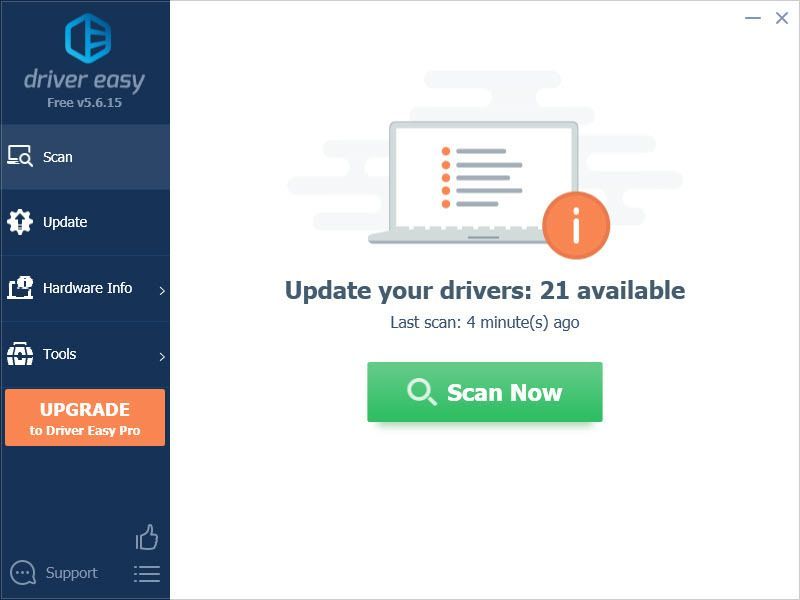
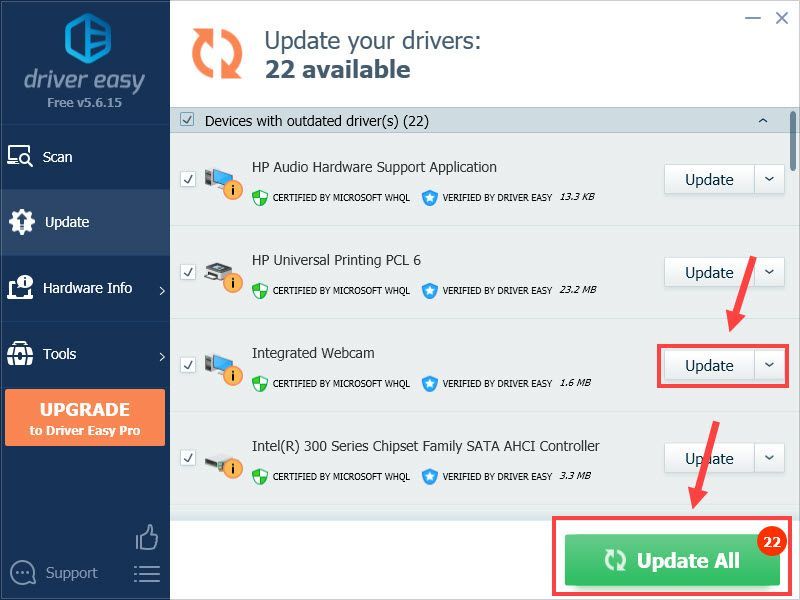



![[MEGOLDVA] PUBG összeomlási problémák PC-n. Gyorsan és Könnyen](https://letmeknow.ch/img/knowledge/11/pubg-crash-issues-pc.png)


